Как создать драматические эффекты тумана в Luminar AI
Luminar AI – это 100-процентный пакет для редактирования фотографий на базе искусственного интеллекта, в котором есть множество творческих возможностей для улучшения ваших изображений. Одна из этих опций – возможность добавлять эффекты тумана.
В этом уроке мы продемонстрируем, как использовать AI Atmosphere AI для добавления эффектов тумана к изображениям, которые как есть, так и не содержат туман. Мы покажем вам, как выглядят эти эффекты тумана, когда они изолированы на черном фоне, а также как творчески применить Атмосферный AI в портрете.
Давайте начнем!
Как Luminar AI создает эффекты тумана?
Luminar AI имеет функцию под названием Atmosphere AI, которая способна добавлять к изображению туман, многослойный туман, туман и дымку. Когда вы поэкспериментируете с этими эффектами, вы обнаружите, как эти эффекты применяются к очень специфическим областям изображения.
Чтобы продемонстрировать, мы загрузили простое черное изображение в Luminar AI. Затем мы запускали каждый эффект атмосферы с максимальными ползунками Amount, Depth и Lightness, чтобы показать шаблоны, которые вы можете ожидать от каждого из них, и где применяются эффекты.
Туман:
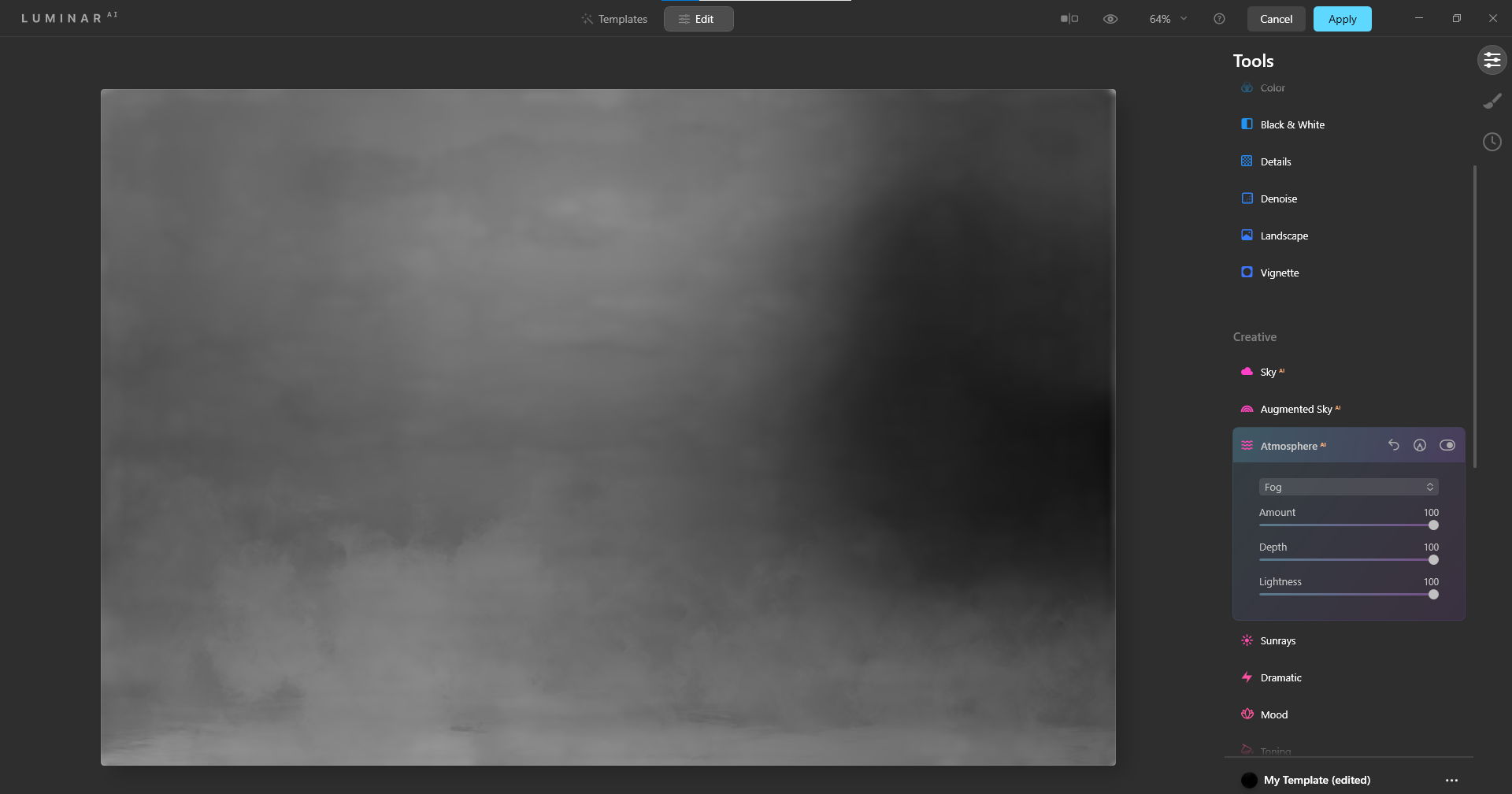
Многослойный туман:
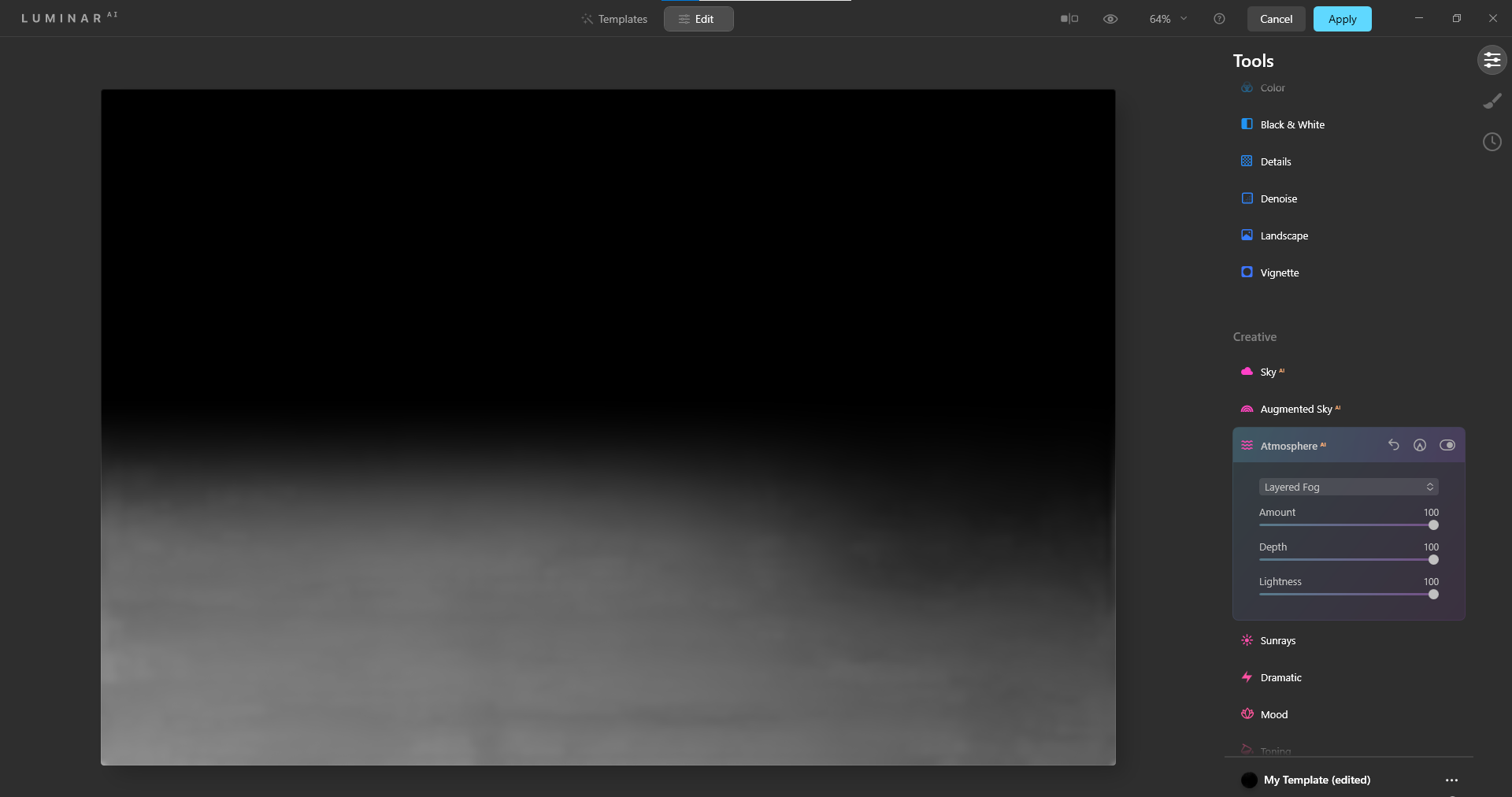
Туман:
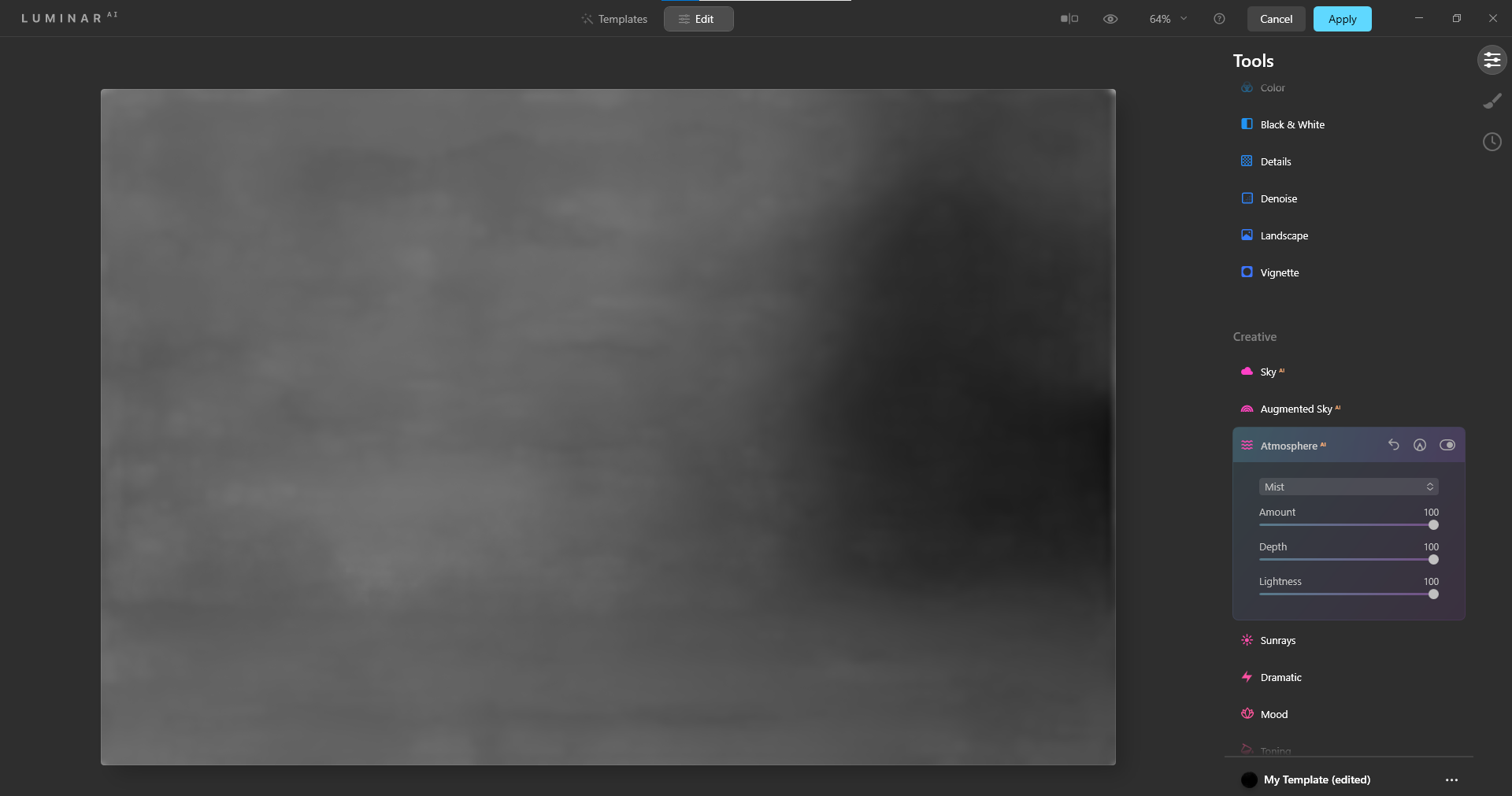
Туман:
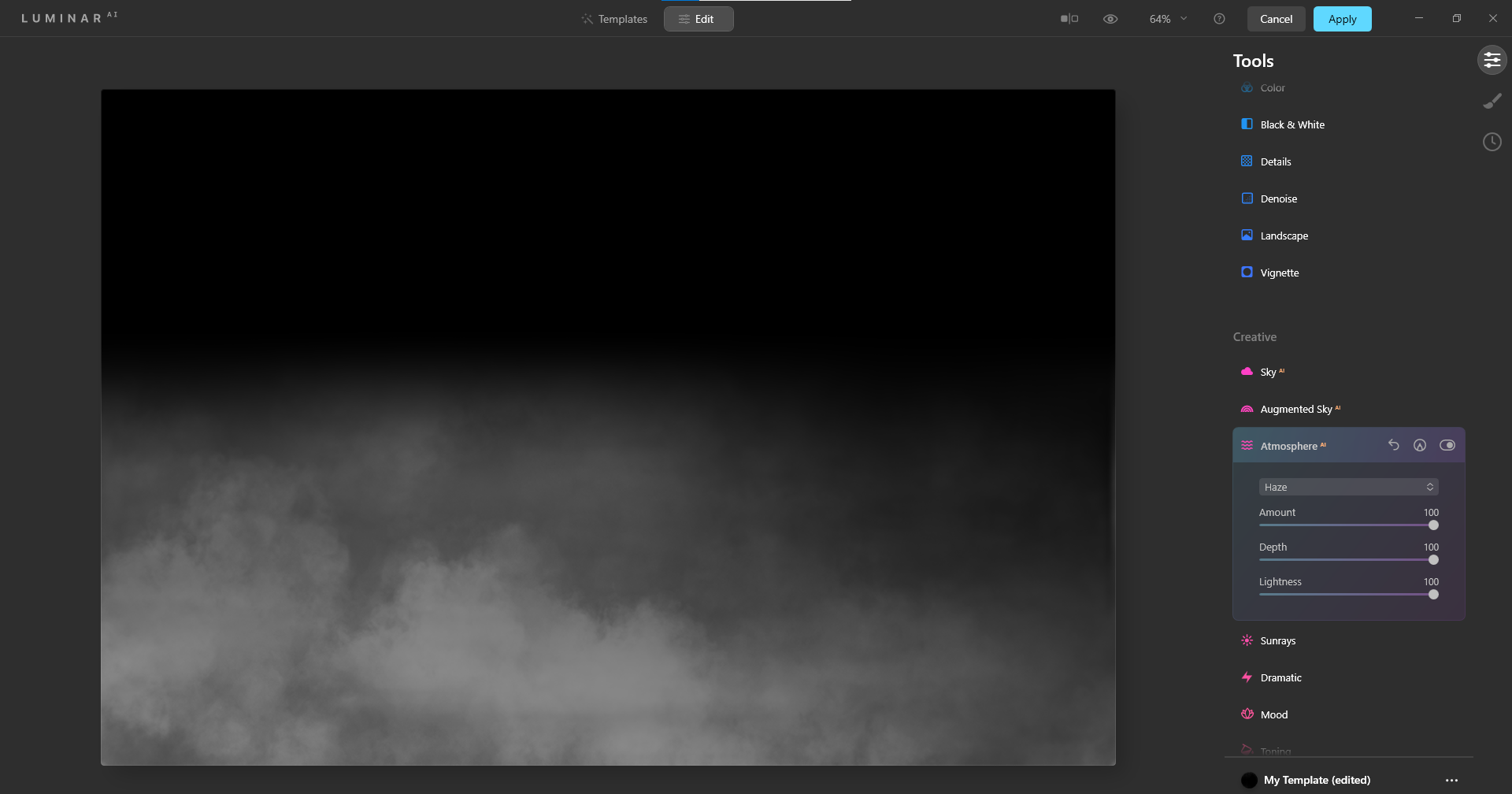
Как мы упоминали ранее, Luminar AI на 100% основан на AI, а это означает, что любые другие ползунки, которые вы настраиваете, будут иметь соответствующий эффект на эффекты AI атмосферы. Но из того, что мы заметили, узоры всегда будут размещаться в областях изображения, как показано выше, с изменением плотности только в зависимости от того, насколько далеко сдвинуты ползунки.
Как добавить эффекты тумана к изображению, на котором уже есть туман
Когда приходит время работать с изображением, в котором уже есть туман, Luminar AI поставляется с дополнительным набором ползунков, помимо Atmosphere AI, которые могут служить для улучшения существующего тумана и любого нового тумана, который вы хотите добавить. .
Для этого полезно использовать другие ползунки, включая функции, включенные в панели Enhance AI, Sky AI, Sunrays и Mood. Благодаря ядру обработки искусственного интеллекта Luminar любая из этих функций может служить для усиления общего эффекта любого дополнительного тумана, который вы, возможно, захотите добавить.
На изображении ниже мы решили добавить эффект Haze. Это поможет сопоставить туман и облака на заднем плане со средним планом изображения, на котором расположен ближайший коттедж. Используя вышеупомянутые панели эффектов, мы улучшим дымку, также изменив остальную часть изображения.
Вы можете загрузить это изображение с сайта Pexels, чтобы следить за ним. Также имейте в виду, что на протяжении всего руководства мы будем использовать ярлыки для компьютеров с Windows.
- Загрузите изображение в Photoshop и нажмите Ctrl + J, чтобы продублировать слой.
- Перейдите в Фильтр > Программное обеспечение Skylum > Luminar AI .
- Выберите меню « Правка» вверху в Luminar AI.
- В Tools выберите Atmosphere AI .
- В раскрывающемся меню выберите Haze .
- Измените ползунки Amount , Depth и Lightness на 100 .
- В разделе " Креатив" выберите " Настроение" .
- В раскрывающемся меню выберите Red Trace .
- Измените Amount на 80 , Contrast на -60 и Saturation на -20 .
- В разделе « Креатив» выберите « Лучи солнца» .
- Выберите « Поместить центр солнца» и переместите белую точку вправо, как показано.
- Измените количество на 70 , общий вид на 70 , длину солнечных лучей на 60 и проникновение на 50 .
- В разделе Creative выберите Sky AI .
- В раскрывающемся меню выберите Закат 1 .
- В разделе « Пересветка сцены» измените « Сила переосвещения» на 70 и « Насыщенность переосветления» на 100 .
- В разделе Essentials выберите Enhance AI .
- Измените Accent AI на 70 и Sky Enhancer AI на 30 .
- Нажмите « Применить» вверху, чтобы экспортировать изменения обратно в Photoshop.
Как видите, добавление дополнительных эффектов к Haze резко меняет общее настроение. Естественно, если вы хотите сохранить только эффекты Haze, вы просто добавляете их и выполняете необходимые настройки ползунка.
Перед:
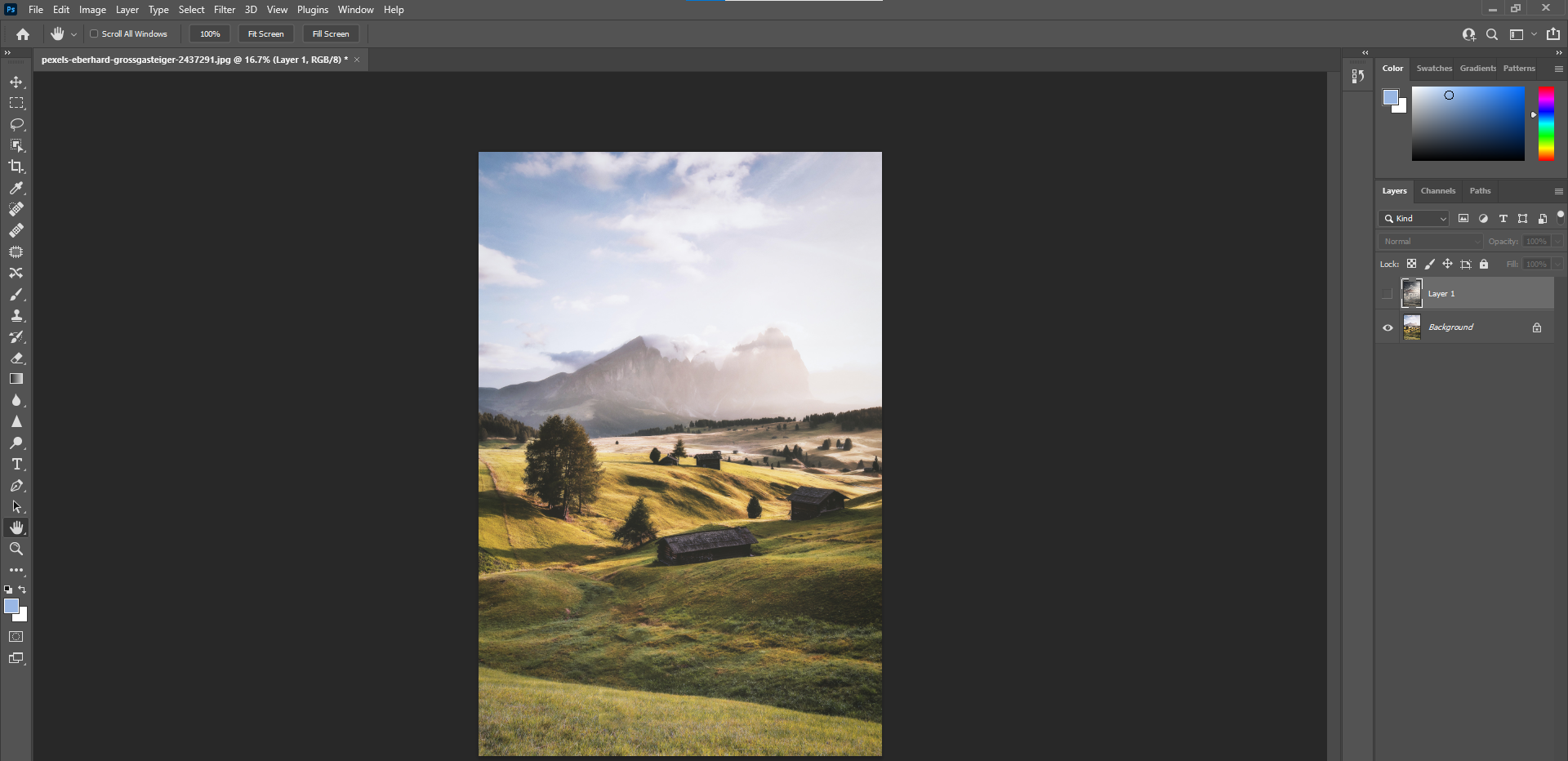
После:
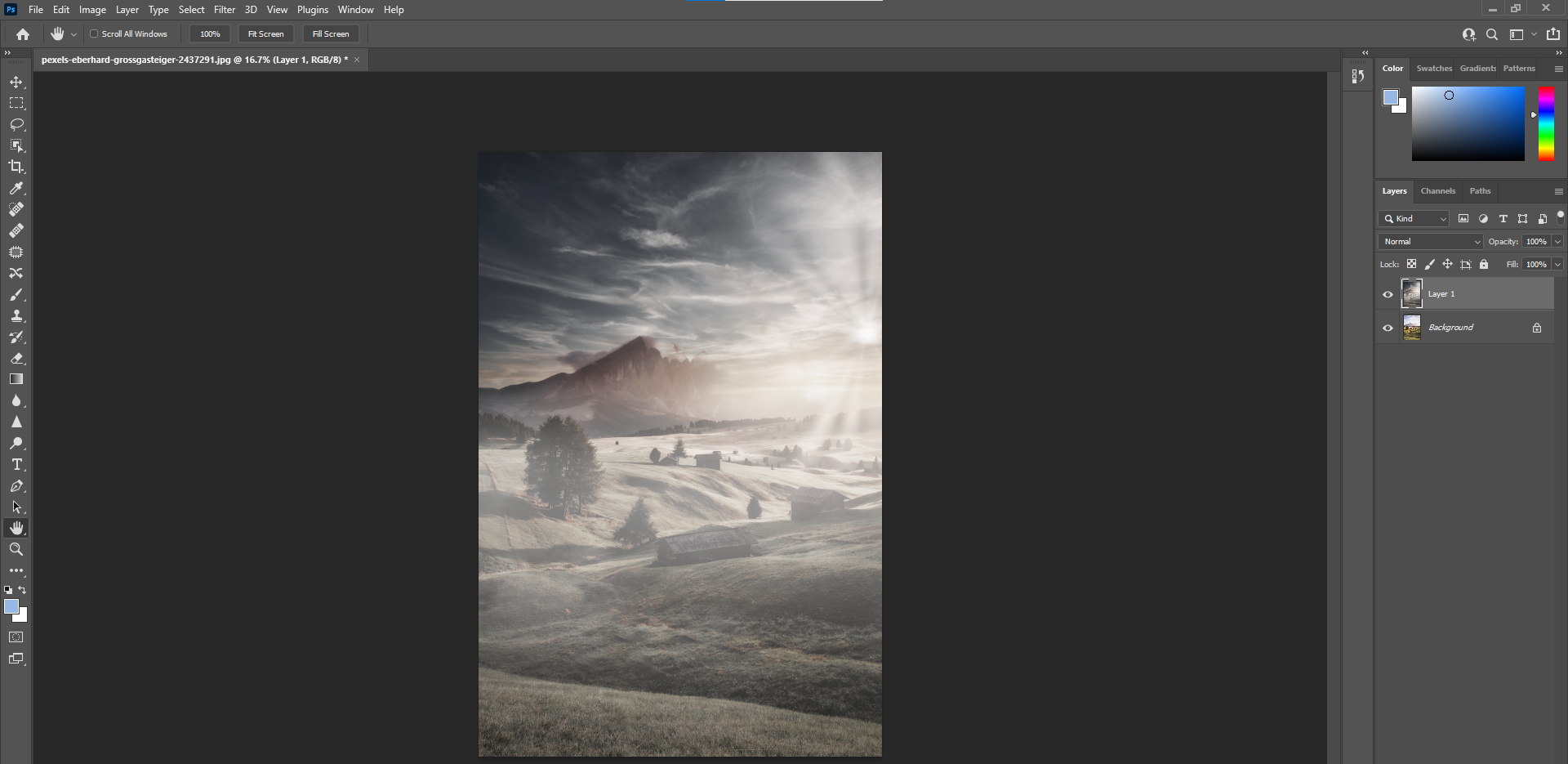
Добавление эффекта тумана к изображению, на котором нет тумана
Что, если вы хотите добавить эффекты тумана к изображению, которого нет? Может ли Luminar AI добавить реалистичные эффекты тумана к такому изображению, чтобы конечный результат выглядел несколько реалистично?
Лучший ответ – да и нет, но в большинстве случаев нет. Это потому, что даже если бы вы использовали другие методы для создания эффектов тумана в программах редактирования, таких как Photoshop, вам пришлось бы изменить другие части изображения, чтобы сделать эффекты тумана реалистичными.
Например, используя только ползунки Atmosphere AI, вот что Luminar AI может создавать, не выполняя никаких дополнительных операций редактирования. Вы можете загрузить это изображение с сайта Pexels, чтобы попробовать это на себе.
Максимальное количество ползунков тумана:
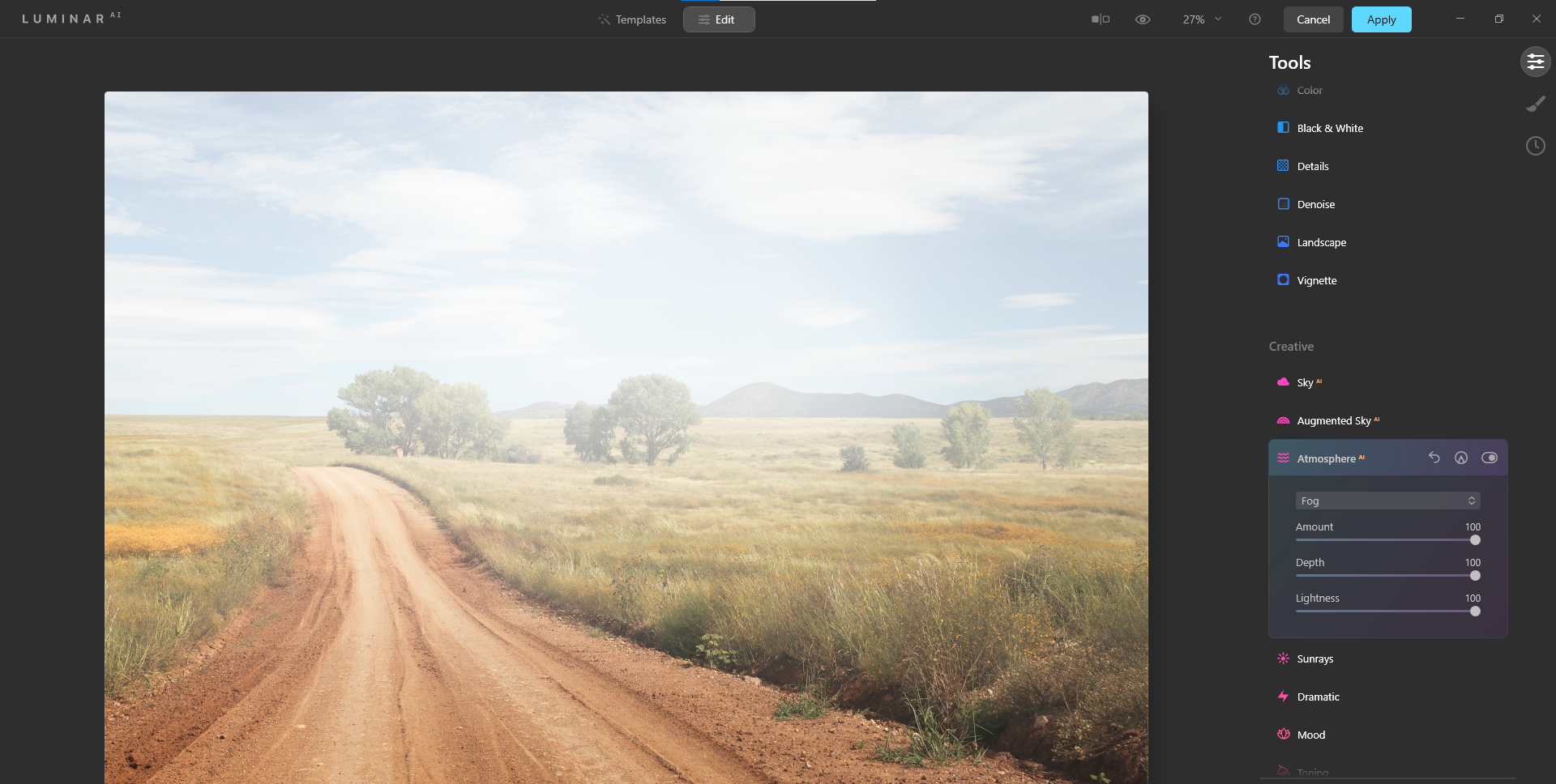
Максимальное количество слайдеров слоистого тумана:
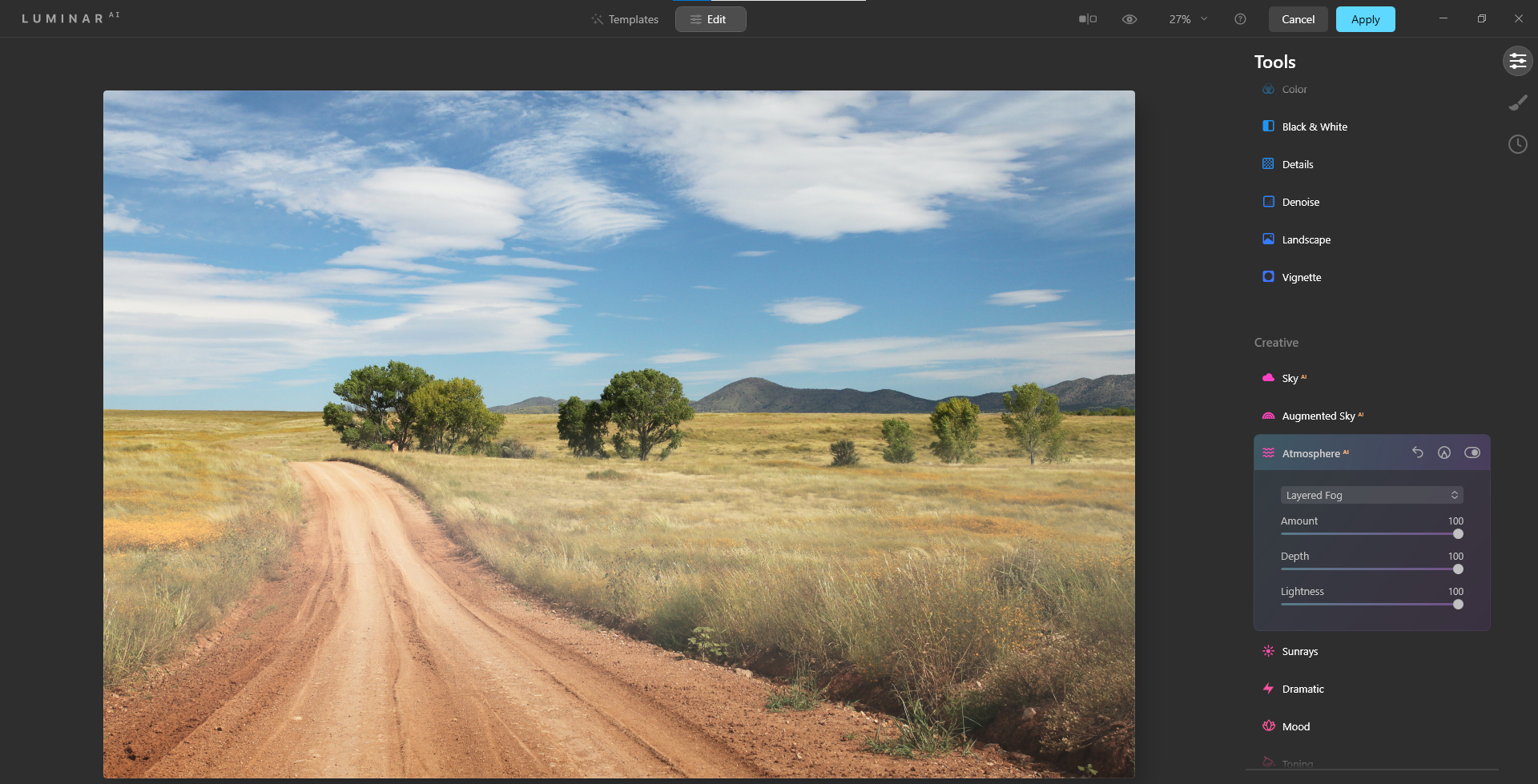
Ползунки тумана увеличены:
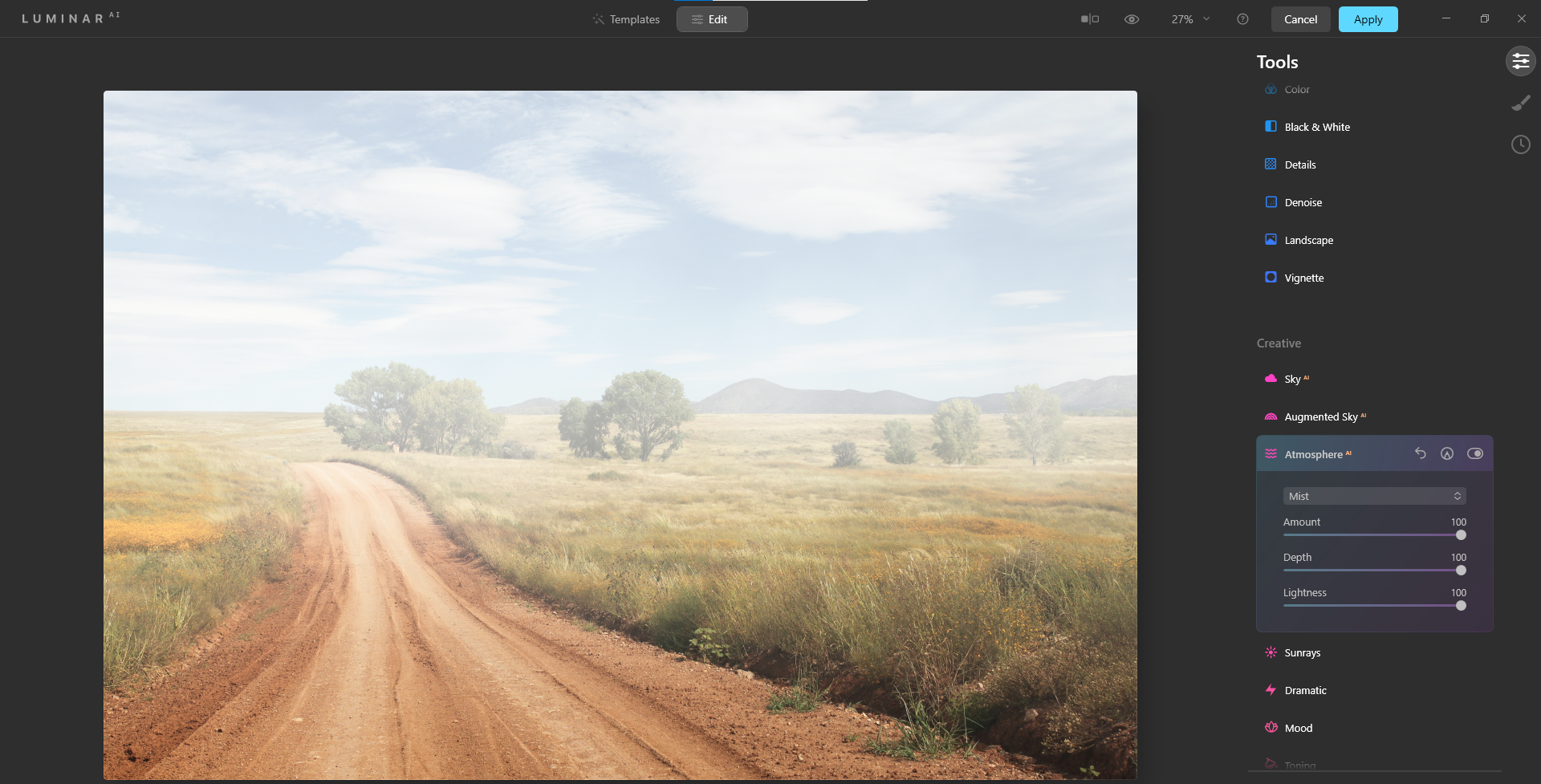
Ползунки Haze увеличены до максимума:
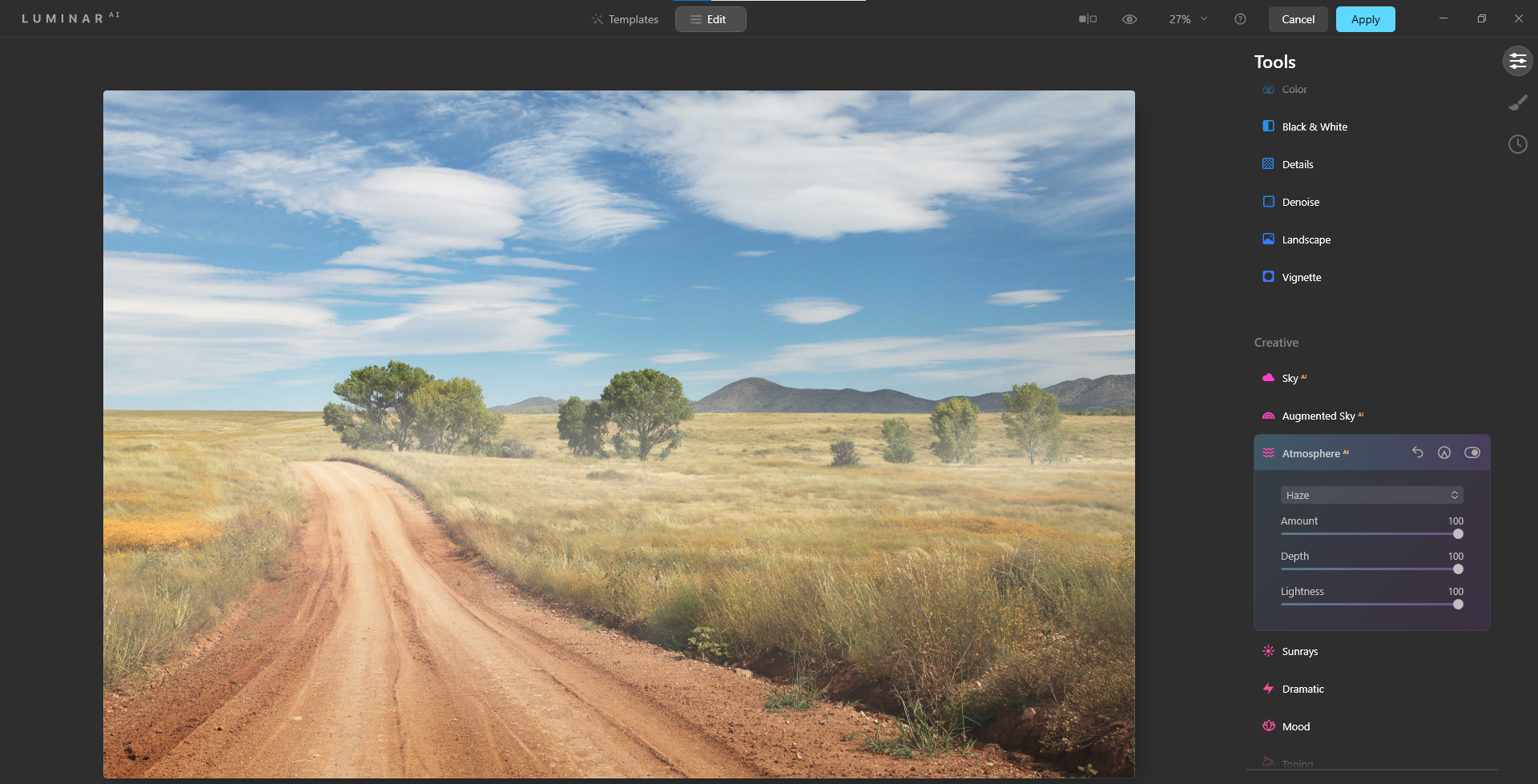
Вы заметите, что эффекты Layered Fog и Mist очень тонкие. Но если вы сравните изображения до и после, вы заметите разницу.
Вывод от использования искусственного интеллекта атмосферы для создания эффектов тумана – не ожидать магических результатов. Luminar AI не собирается волшебным образом создавать изображение с подробными и неожиданными результатами из воздуха. Основные узоры и расположение этих эффектов появятся в определенных зонах изображения, как мы продемонстрировали с черным фоном в начале этой статьи.
Сила применения таких эффектов, как Atmosphere AI, заключается в общих усилиях по редактированию. Есть много-много ползунков, которыми можно манипулировать, чтобы изменить множество взглядов. Если вы хотите внести более кардинальные изменения в Luminar AI, то некоторые из этих эффектов тумана могут проявиться немного сильнее.
Изображение ниже было тщательно обработано в Luminar AI, только в попытке продемонстрировать эффект тумана или тумана.
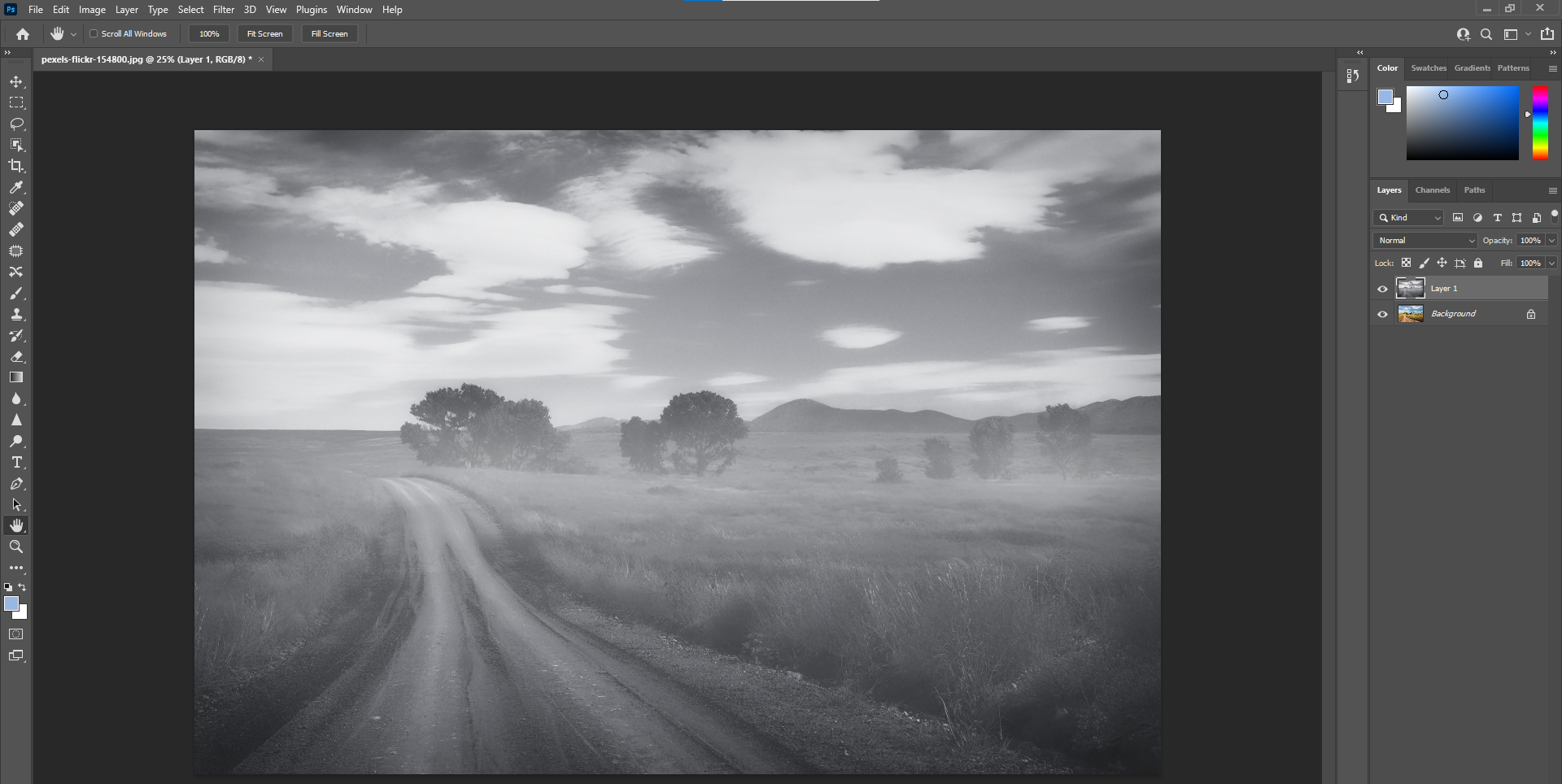
Использование искусственного интеллекта в атмосфере в творческих целях
Несмотря на свои ограничения в создании эффектов тумана в пейзажных изображениях, существуют и другие типы изображений, например портреты, где Atmosphere AI может оказаться эффективным в творческом плане.
Просто отрегулировав три основных ползунка и добавив солнце чуть за пределами экрана, мы смогли создать интересный вид этого портрета.
Перед:
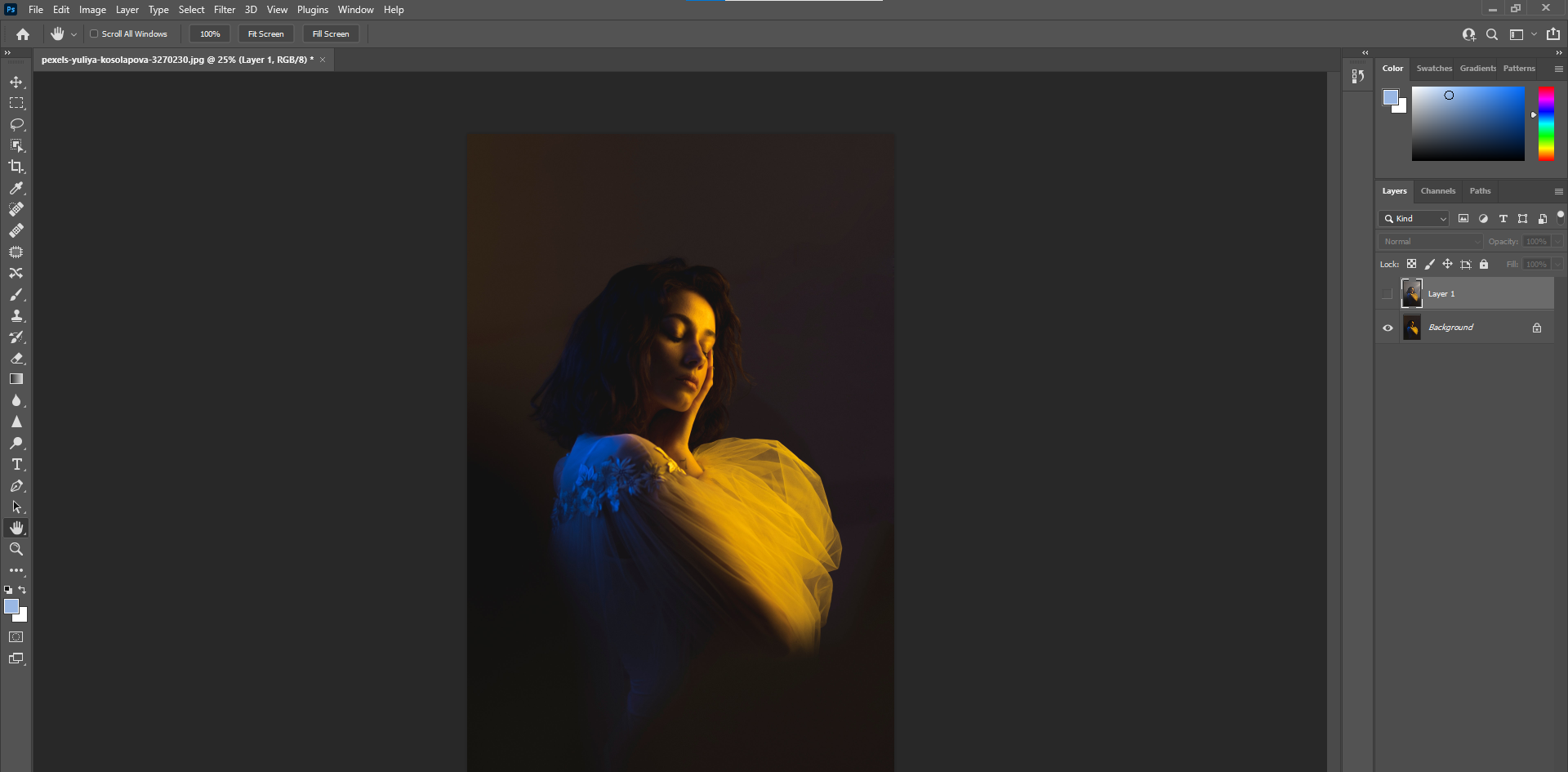
После:
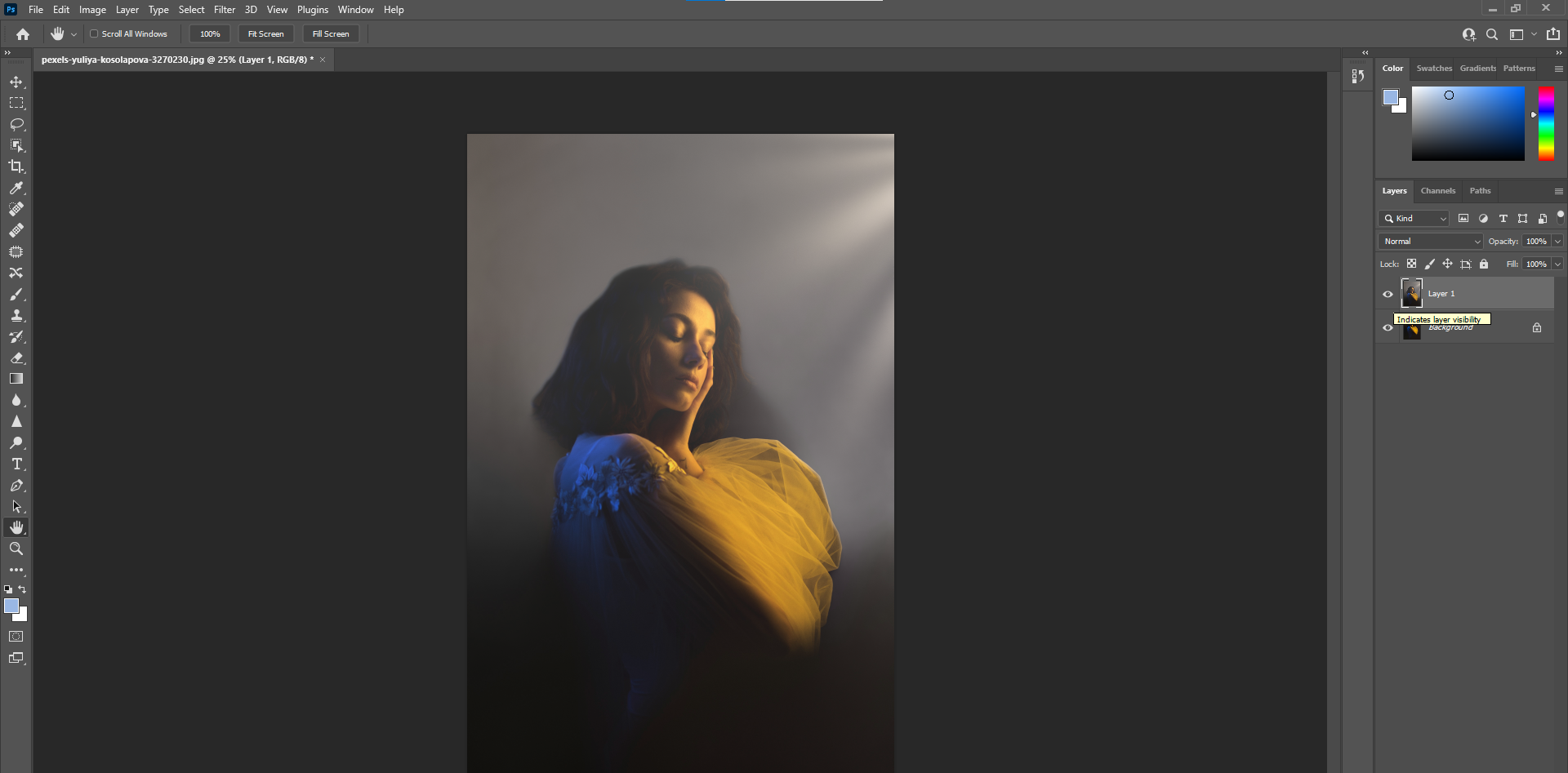
Точно так же Atmosphere AI можно использовать, чтобы просто осветлить области изображения, которые в этом нуждаются. Если вы уже использовали Luminar AI для редактирования изображения, добавление туманного света потребовало бы лишь небольшого отклонения от рабочего процесса редактирования.
Luminar AI – отличный выбор для создания имиджа

Многие из ползунков и панелей в Luminar AI служат для создания вашего изображения, как новый цветовой слой на картине. Атмосферный AI похож на один слой краски, если продолжить аналогию. В сочетании с другими эффектами палитры Luminar AI, изображение можно кардинально преобразовать во что-то совершенно иное.
Лучшая стратегия редактирования в таких программах, как Luminar AI, – это иметь видение, прежде чем вы начнете редактировать. Возможно, вы захотите подумать, какие цвета вам следует использовать и какое освещение лучше всего подойдет для изображения.
А если вы работаете с пейзажным изображением, есть много функций для рендеринга эффектов тумана, чтобы создать совершенно другое настроение. Все сводится к тому, что требует ваше творческое видение.